为了减少电脑的损耗很多用户都会设置电脑自动休眠,或者一些电脑是默认的一段时间不用就进入休眠,不过最近一些用户想要取消电脑的自动休眠但是不知道怎么操作,为此小编今天给大家带来了Win7系统取消休眠方法,希望能帮到大家。

1、首先我们点击电脑的开始键,找到控制面板。
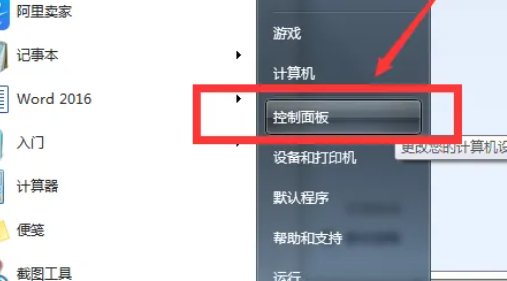
2、选择系统与安全。
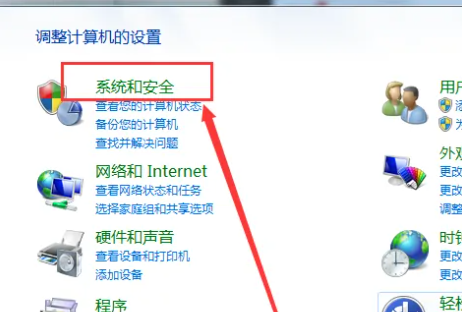
3、选择更改计算机睡眠时间。
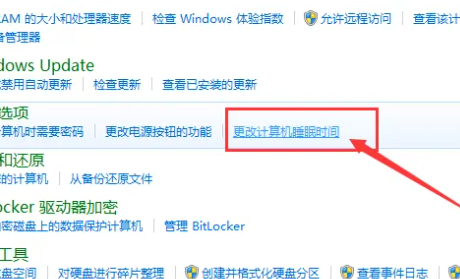
4、将关闭显示器和使计算机进入休眠状态改成从不。随后点击保存修改。

以上就是小编给大家分享的Win7系统取消休眠方法,想要了解更多内容,请关注本站,小编会持续为大家更新更多相关攻略。
为了减少电脑的损耗很多用户都会设置电脑自动休眠,或者一些电脑是默认的一段时间不用就进入休眠,不过最近一些用户想要取消电脑的自动休眠但是不知道怎么操作,为此小编今天给大家带来了Win7系统取消休眠方法,希望能帮到大家。

1、首先我们点击电脑的开始键,找到控制面板。
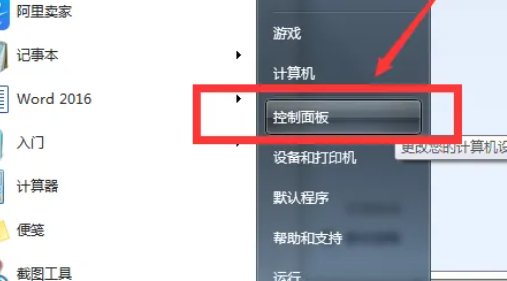
2、选择系统与安全。
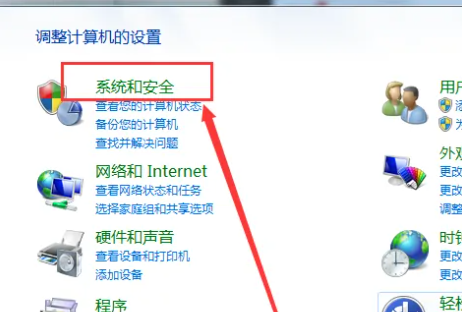
3、选择更改计算机睡眠时间。
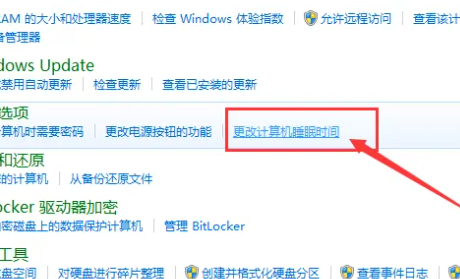
4、将关闭显示器和使计算机进入休眠状态改成从不。随后点击保存修改。

以上就是小编给大家分享的Win7系统取消休眠方法,想要了解更多内容,请关注本站,小编会持续为大家更新更多相关攻略。

2023-07-01 16:29:59
1

2024-08-04 11:50:18
1

2024-04-29 17:00:06
1

2024-03-26 11:39:33
3

2024-02-27 10:51:56
1

2024-07-05 12:08:35
1